Un poco de teledetección para pinturas rupestres
Sábado, 06 de Octubre de 2012 11:36
 Una de las últimas herramientas a las que me he enfrentado, son las pertenecientes a la campo de la teledetección, entendiendo esta disciplina como la vía de adquisición de información sobre un objeto sin establecer contacto con este.
Una de las últimas herramientas a las que me he enfrentado, son las pertenecientes a la campo de la teledetección, entendiendo esta disciplina como la vía de adquisición de información sobre un objeto sin establecer contacto con este.
En la actualidad estas tecnologías son casi exclusivas de los proyectos relacionados con aspectos medioambientales, meteorológicos, etc gracias a la proliferación de los satélites equipados con equipos de visión multiespectral entre otras tecnologías.
Sin embargo muchas características de esta disciplina son relativamente interesante para servir de complemento a proyectos de digitalización y diagnosis sobre obras de arte, artefactos arqueológicos o pinturas rupestres.
El potencial de la fotografía en la teledetección es la dimensión multiespectral de las imágenes realizadas con estos equipos, desafortunadamente este tipo cámaras son especialmente inaccesibles por sus costes, por lo que haré una pequeña revisión de estas técnicas con fotografía RGB tradicional.
El software a revisar en este artículo será MultiSpec, el cual es una herramienta gratuita auspiciada por la universidad de Purdue. MultiSpec como todas las herramientas de este tipo dan soporte a multitud de imágenes multispectrales o hiperspectrales, siendo la principal característica de es tipo de imágenes es que poseen varios canales, donde se van albergando sucesivamente las capturas relativas a una longitud de onda particular. En nuestras cámaras digitales, dependiendo del tipo de revelado, solemos tener tres canales R,G y B, cada uno con densidades diferentes.
 MultiSpec nos va a permitir trabajar con imágenes en color, o sea con los tres canales o escoger uno de ellos. Cuando trabajamos con imágenes TIFF resultantes de un revelado RAW, los colores son el fruto de los algoritmos de demosaicing necesarios para convertir nuestra matriz Bayer en una imagen en color. Si queremos trabajar con un canal particular de nuestras imágenes, es más adecuado revelarlas descartando el demosaicing, esto se puede realizar con herramientas como libraw y su utilidad 4channels, de forma que obtenemos cuatro imágenes: R, G, G2 y B, donde cada una de ellas se corresponde con el intervalo de longitudes de onda con los fotocaptores Rojos, Verdes y Azules de nuestro sensor Bayer.
MultiSpec nos va a permitir trabajar con imágenes en color, o sea con los tres canales o escoger uno de ellos. Cuando trabajamos con imágenes TIFF resultantes de un revelado RAW, los colores son el fruto de los algoritmos de demosaicing necesarios para convertir nuestra matriz Bayer en una imagen en color. Si queremos trabajar con un canal particular de nuestras imágenes, es más adecuado revelarlas descartando el demosaicing, esto se puede realizar con herramientas como libraw y su utilidad 4channels, de forma que obtenemos cuatro imágenes: R, G, G2 y B, donde cada una de ellas se corresponde con el intervalo de longitudes de onda con los fotocaptores Rojos, Verdes y Azules de nuestro sensor Bayer.
De las funciones de las que dispone MultiSpec quizás la más característica sean los trabajos de clasificación, entendiendo estos como las tareas de organizar una imagen utilizando un mapa de falso color, por áreas que presenten una densidad similar. Esto se logra mediante una fase de entrenamiento, donde describimos que densidades queremos mapear, de esta forma la aplicación extrapolará los patrones de densidad que hemos propuesto al resto de la imagen. Estos procesos se realizan sobre el histógrama de hecho es una herramienta muy típica en este tipo de aplicaciones.
El flujo de trabajo con MultiSpec para realizar un proyecto de clasificación podría ser el siguiente:
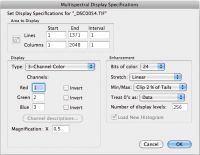 1.- Tras activar el menú para cargar una nueva imagen, se nos preguntará que tipo de imagen estamos abriendo, normalmente elegiremos Channel Color o Grayscale.
1.- Tras activar el menú para cargar una nueva imagen, se nos preguntará que tipo de imagen estamos abriendo, normalmente elegiremos Channel Color o Grayscale.
2.- Una vez abierta la imagen debemos ir al menu Processor y activar la opción Statistics (comando+t), ahora ya estamos en disposición de crear las muestras de entranimiento.
 3.- Procedemos a definir áreas representativas en nuestra imagen, la herramienta por defecto del cursor son simples rectangulos, sin embargo desde el panel de proyecto podemos activar la opción crear polígonos, de forma que podemos crear áreas con formas más complejas.
3.- Procedemos a definir áreas representativas en nuestra imagen, la herramienta por defecto del cursor son simples rectangulos, sin embargo desde el panel de proyecto podemos activar la opción crear polígonos, de forma que podemos crear áreas con formas más complejas.
 4.- Tras crear una muestra se nos activa la opción Add to list, de forma que la podemos cargar y describir correctamente. Las muestras se organizan en Clases y Campos, de forma una clase se puede organizar en varios campos.
4.- Tras crear una muestra se nos activa la opción Add to list, de forma que la podemos cargar y describir correctamente. Las muestras se organizan en Clases y Campos, de forma una clase se puede organizar en varios campos.
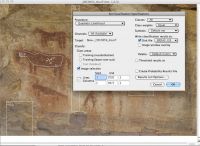 5.- Una vez creadas el número de muestras necesarias, volvemos al panel Processor y activamos la opción Classify. En este panel podemos llevar a cabo decisiones sobre el tipo de procedimiento a usar o los canales que usaremos. Sin embargo la primera opción con la que debemos familiarizarnos es la que esta bajo el término “Write classification results to:” y luego activamos “Disk file”, de esta forma crearemos un archivo .GIS, el cual se trata de nuestra imagen con un mapeo en falso color, de las muestras que hemos descrito en el proceso anterior.
5.- Una vez creadas el número de muestras necesarias, volvemos al panel Processor y activamos la opción Classify. En este panel podemos llevar a cabo decisiones sobre el tipo de procedimiento a usar o los canales que usaremos. Sin embargo la primera opción con la que debemos familiarizarnos es la que esta bajo el término “Write classification results to:” y luego activamos “Disk file”, de esta forma crearemos un archivo .GIS, el cual se trata de nuestra imagen con un mapeo en falso color, de las muestras que hemos descrito en el proceso anterior.
 6.- Una vez creada la imagen .GIS, ya podemos proceder a cargarla. En las opciones de carga de este tipo de imágenes podemos escoger que clases vamos a visualizar, etc,...
6.- Una vez creada la imagen .GIS, ya podemos proceder a cargarla. En las opciones de carga de este tipo de imágenes podemos escoger que clases vamos a visualizar, etc,...
 Si en vez de realizar este proceso de entrenamiento, abrimos directamente una imagen con la opción “Channel Thematic” directamente se hace un mapeo de las densidades de la imagen. Se trata de opción bastante rápida para obtener una clasificación de los elementos de una imagen basada en la similitud de densidades.
Si en vez de realizar este proceso de entrenamiento, abrimos directamente una imagen con la opción “Channel Thematic” directamente se hace un mapeo de las densidades de la imagen. Se trata de opción bastante rápida para obtener una clasificación de los elementos de una imagen basada en la similitud de densidades.
Tras la simpleza de este proceso podemos complicarlo tomando decisiones sobre los canales que intervienen, tipos de algoritmos, etc,...
Como vemos se trata de un proceso bastante rápido que nos puede ayudar a realizar clasificaciones o mapeos sobre nuestras imágenes en función de las densidades de sus canales o los colores de las mismas. Las técnicas de clasificación con herramientas de teledetección nos pueden resultar de utilidad para crear dibujos digitales condicionados a ciertos aspectos de las fotografías, tareas muy habituales en los campos de la arqueología, arte rupestre o las labores de conservación de bienes culturales.
| < Prev | Próximo > |
|---|












